D-Link DWA-121 User guide [de]

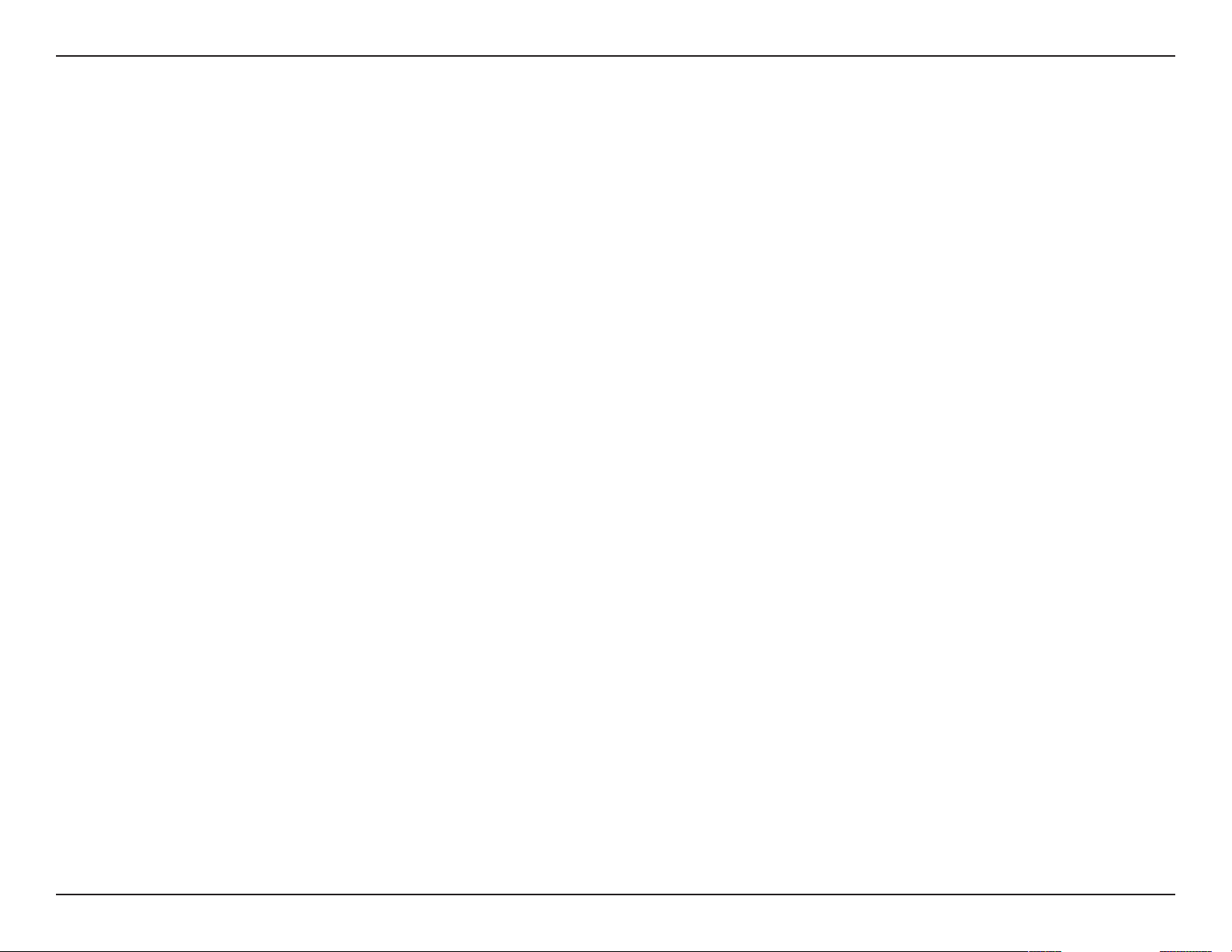
Inhaltsverzeichnis
Inhaltsverzeichnis
Produktübersicht .......................................................................3
Packungsinhalt ................................................................................................. 3
Systemanforderungen ..................................................................................3
Einführung .........................................................................................................4
Funktionen und Leistungsmerkmale .......................................................5
Hardware-Überblick ....................................................................................... 6
Installation ..................................................................................7
Erste Schritte ..................................................................................................... 7
Vorhandene Installationen entfernen ............................................ 7
Andere kabellose Adapter deaktivieren ........................................ 8
Anmerkungen zur drahtlosen Installation ...........................................10
Adapterinstallation .......................................................................................11
Wi-Fi® Protected Setup (WPS) ...........................................................17
Conguration (Konguration) ............................................. 20
Der D-Link Wireless Connection Manager ...........................................20
Drahtlose Netzwerke ..........................................................................21
Mit Windows Vista® ........................................................................................31
Mit Windows® XP ............................................................................................32
Sicherheit für drahtlose Netzwerke .................................... 33
Was ist WPA? ....................................................................................................33
WPA/WPA2-Kennwortsatz kongurieren .............................................34
Den D-Link Wireless Connection Manager verwenden .........34
Mit Windows® 7 .....................................................................................36
Mit Windows Vista®...............................................................................39
Windows® XP ..........................................................................................41
WPA/WPA2 (RADIUS) kongurieren .......................................................43
Den D-Link Wireless Connection Manager verwenden .........43
Fehlerbehebung ..................................................................... 44
Windows® 7 - Fehlerbehebung .................................................................48
Grundlagen drahtloser Netze .............................................. 50
Drahtlose Modi ..............................................................................................54
My Wireless Networks (Meine drahtlosen Netze) .....................25
Prol hinzufügen ...........................................................................26
Prol ändern ....................................................................................27
Support ....................................................................................................28
About (Info) ............................................................................................29
Verbindung zu einem drahtlosen Netzwerk ..................... 30
Mit Windows® 7 ...............................................................................................30
Verbindung zu einem drahtlosen Netzwerk ..................... 31
Grundlagen des Netzwerkbetriebs ..................................... 55
Überprüfung Ihrer IP-Adresse ...................................................................55
Windows® XP/2000 ...............................................................................55
Für Benutzer von Windows 7/Vista® ...............................................55
Statische Zuweisung einer IP-Adresse ...................................................56
Windows® XP/2000 ...............................................................................56
Für Benutzer von Windows 7/Vista® ...............................................57
Technische Daten ................................................................... 58
2D-Link DWA-121 Benutzerhandbuch
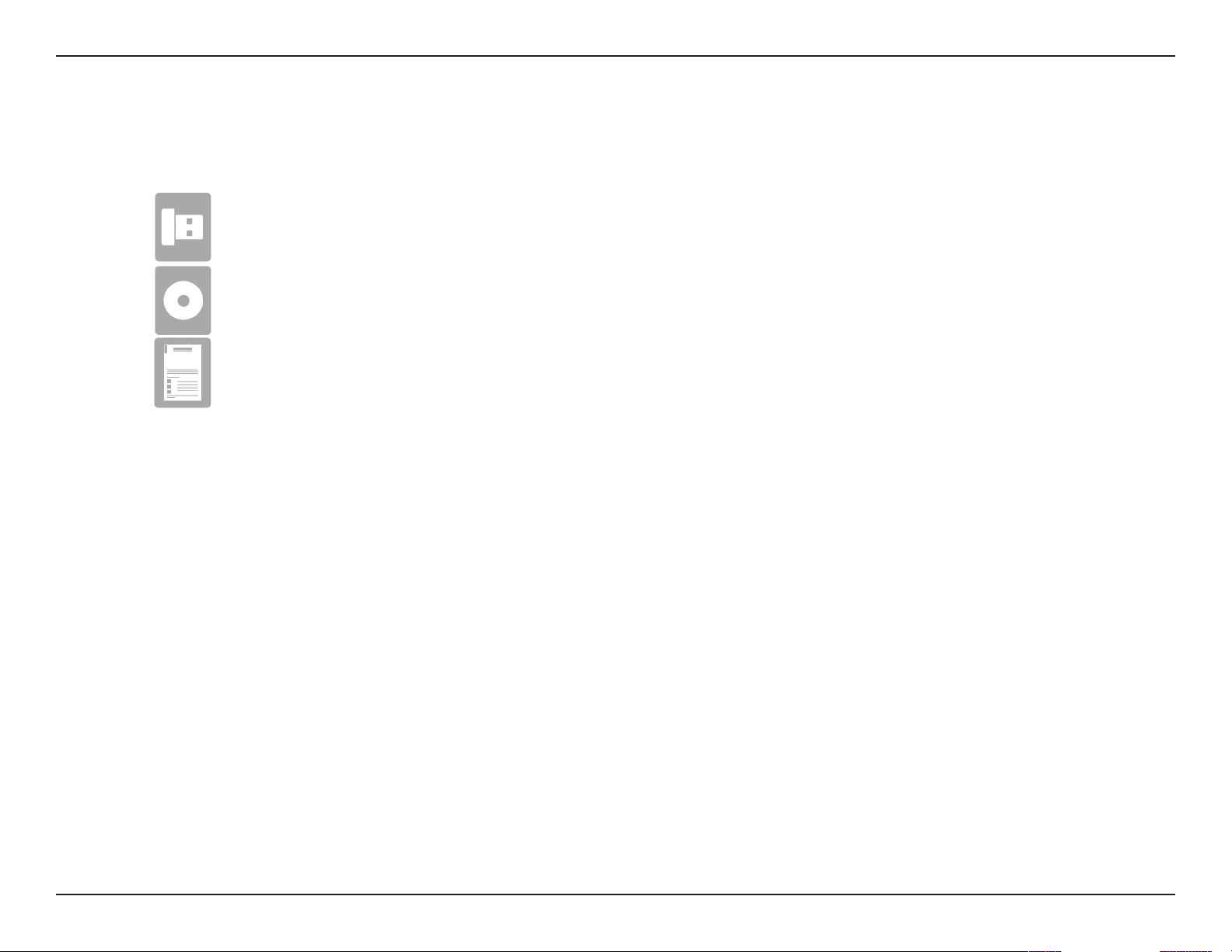
Abschnitt 1 - Produktübersicht
D-Link DWA-121 Wireless N 150 Micro USB Adapter
Benutzerhandbuch und Software (auf CD)
Installationsanleitung
Produktübersicht
Packungsinhalt
Systemanforderungen
• Ein Computer oder Laptop mit einem verfügbaren USB 2.0 Port
• Windows® 7, Vista®, XP (Service Pack 2)
• CD-ROM-Laufwerk
• 300MHz Prozessor und mindestens 64MB RAM
• Ein 802.11n oder 802.11g Access Point oder drahtloser Router
3D-Link DWA-121 Benutzerhandbuch
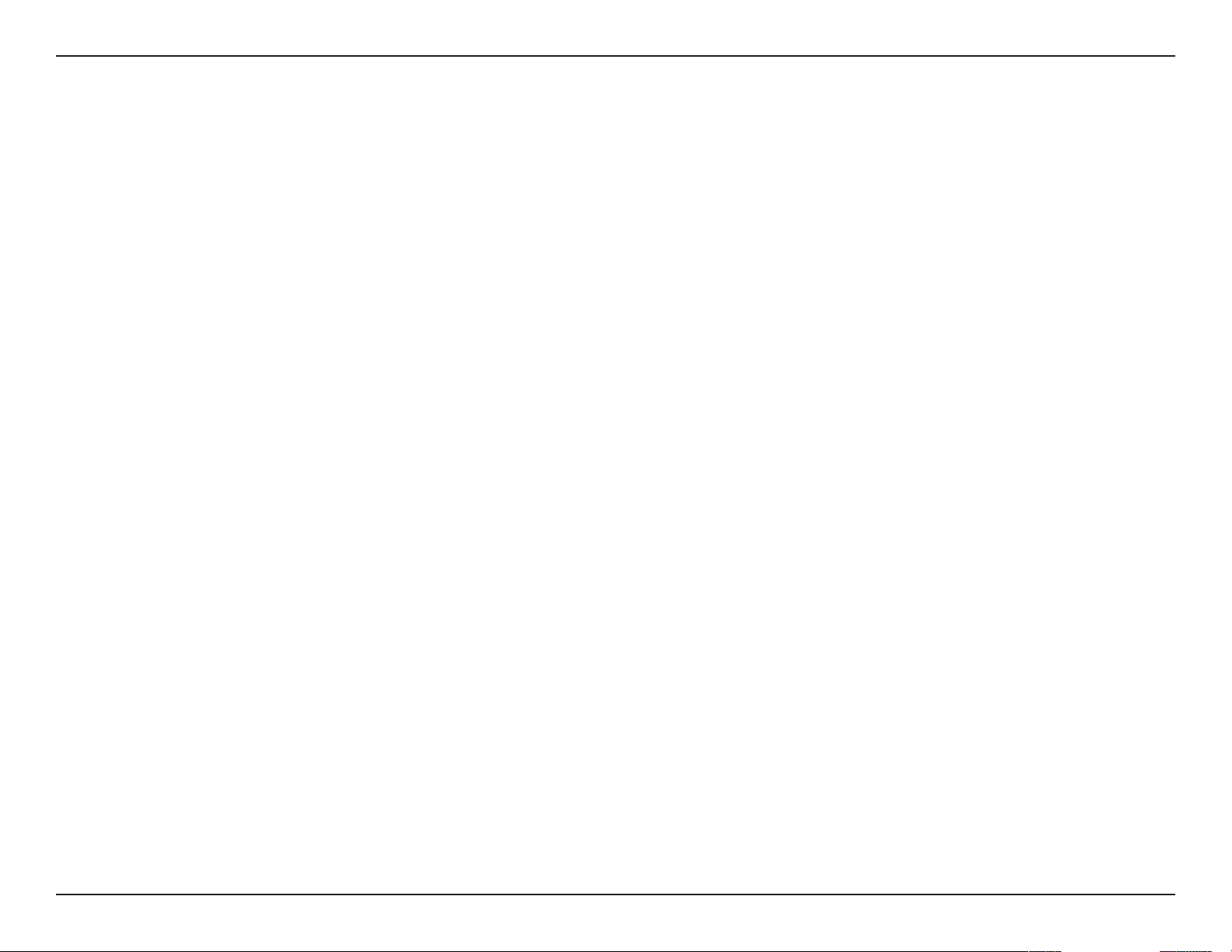
Abschnitt 1 - Produktübersicht
Einführung
Der DWA-121 Wireless N 150 Micro USB Adapter stellt eine bequeme drahtlose Verbindungslösung für Desktop- oder Notebook-PCs dar. Statt
Ethernet-Kabel an Ihrem PC anbringen oder das Gehäuse Ihres Desktop-Computers aufmachen zu müssen, ist der DWA-121 problemlos in der
Lage, Ihnen durch die einfache Nutzung des USB-Anschlusses (Port) Ihres Desktop- oder Notebook-PCs drahtlose 802.11n Konnektivität zu bieten.
Der DWA-121 mit seiner Wireless N 150 Technologie bietet Ihnen eine schnellere kabellose Verbindung und einen besseren Empfang als 802.11g*.
Er ist für größere Räumlichkeiten und für Benutzer konzipiert, die einfach Netze von höherer Leistungsstärke fordern. Verbinden Sie diesen USBAdapter zur Maximierung der drahtlosen Leistungsstärke mit einem Wireless N™ Router. Damit sind Sie von nahezu überall in Ihrem Zuhause immer
mit dem Internet verbunden. Dieser USB-Adapter unterstützt WPA- und WPA2-Verschlüsselung und verhindert so, dass jemand von außen in Ihr
Netz eindringen kann, und schützt Ihre persönlichen Informationen vor unberechtigten Zugrien.
D-Links Quick Setup Wizard (Assistent zur schnellen Einrichtung) führt Sie schrittweise durch den Installationsprozess. Mit der Hilfe des Assistenten
können Sie diesen USB-Adapter problemlos kongurieren. Darüber hinaus ist der D-Link Wireless Manager im Lieferumfang dieses Produkts enthalten.
Er behält die Übersicht über alle Netze, auf die Sie am häugsten zugreifen.
Kompakt, was sein Größe und robust, was seine Geschwindigkeit betrit, ist der DWA-121 Wireless N 150 Micro USB Adapter ideal geeignet auf
Reisen und eine bequeme Lösung für drahtlose Verbindungen von hoher Leistungsstärke auf Ihrem Desktop- oder Notebook-PC. Nutzen auch Sie
die vielen Vorteile drahtloser Konnektivität!
* Max. drahtlose Signalrate leitet sich aus den Spezikationen der Standards IEEE 802.11g und 802.11n ab. Der tatsächliche Datendurchsatz schwankt.
Netzwerkbedingungen und Umgebungsfaktoren, einschließlich Datenverkehr im Netz, Baumaterialien und Gebäudekonstruktionen sowie Netzwerk-Overhead
senken die tatsächliche Datendurchsatzrate. Umgebungsbedingungen beeinussen die Reichweite des Funksignals nachteilig.
4D-Link DWA-121 Benutzerhandbuch
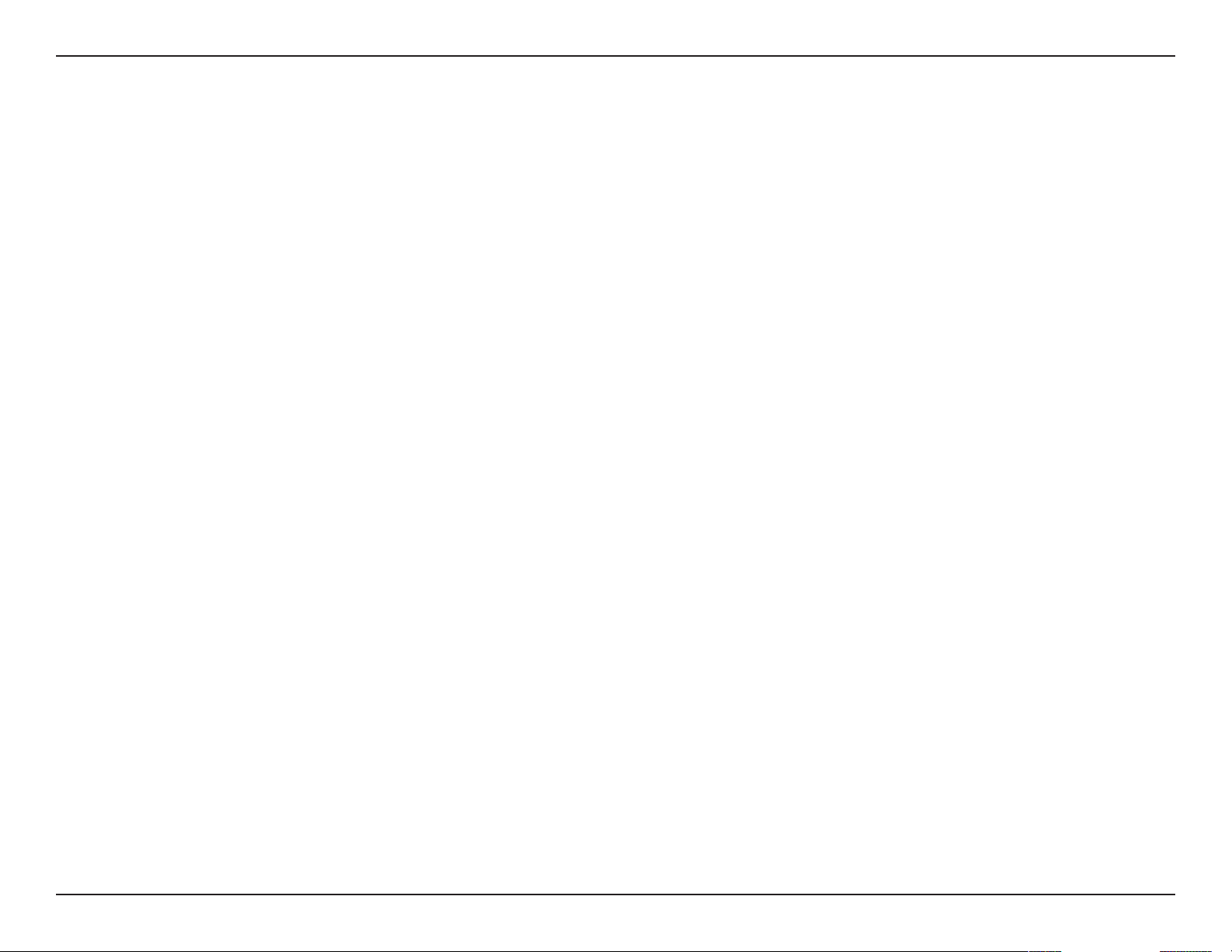
Abschnitt 1 - Produktübersicht
Funktionen und Leistungsmerkmale
• Dank seiner Kompaktheit überall verwendbar
• Problemlose Plug & Play-Installation
• Voll 802.11g kompatibel
• Entspricht dem IEEE 802.11n Standard
• Gespeist vom USB-Port; keine externe Stromquelle erforderlich.
• USB 2.0 Standard
• Sie können sichere Verbindungen zu einem drahtlosen Netz herstellen, indem Sie WPA/WPA2 (Wi-Fi Protected Access) nutzen.
Damit verfügen Sie über einen viel höheren Grad an Sicherheit für Ihre Daten und Ihre Kommunikation als es bisher möglich und
verfügbar war.
• Positionieren Sie den DWA-121 für einen bestmöglichen Empfang an nahezu jedem beliebigen Platz in Ihrem Arbeitsbereich.
• Unterstützt Infrastrukturnetzwerke über einen Access Point
• Benutzerfreundliche Konguration und Diagnoseprogramme
* Die Verwendung eines USB 1.1 Anschlusses hat nachteilige Auswirkungen auf den Durchsatz.
*
5D-Link DWA-121 Benutzerhandbuch
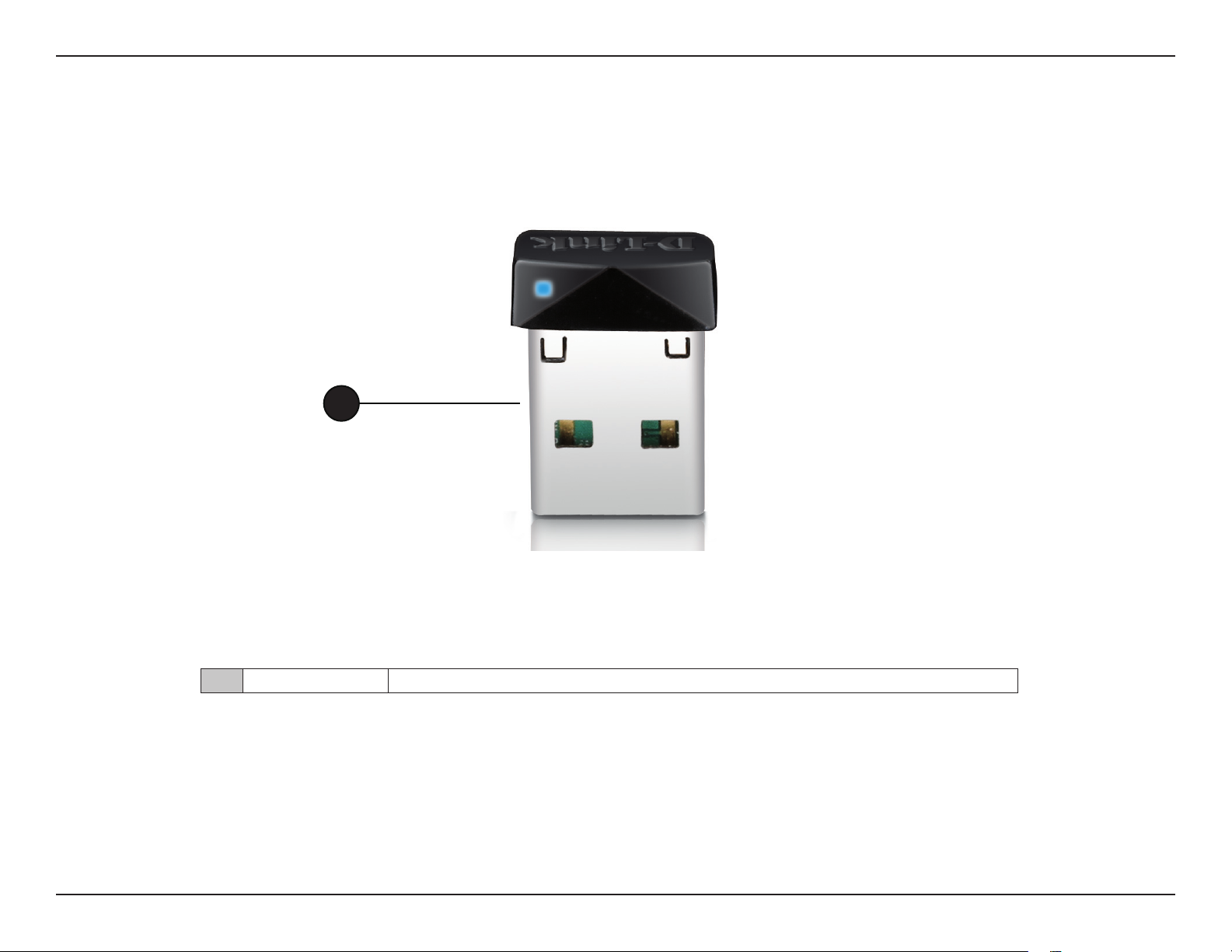
Abschnitt 1 - Produktübersicht
Hardware-Überblick
1
1 USB-Anschluss Zum Anschluss des DWA-121 an Ihren Computer.
6D-Link DWA-121 Benutzerhandbuch
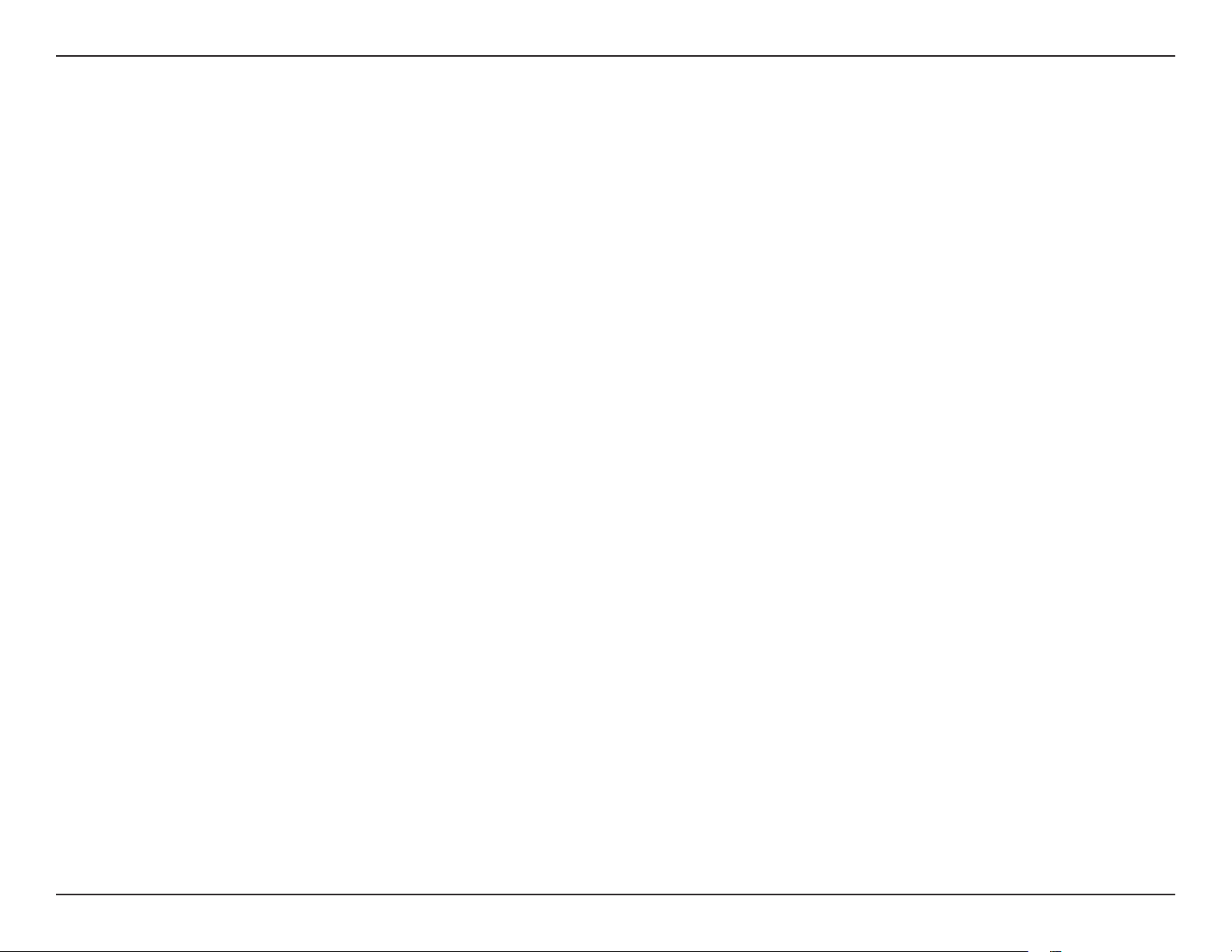
Abschnitt 2 - Installation
Installation
In diesem Teil wird der Installationsprozess beschrieben. Wenn Sie einen integrierten kabellosen Adapter (Funkadapter) haben, deaktivieren Sie
diesen bitte im Gerätemanager, bevor Sie Ihren D-Link Adapter installieren. Sollten Sie vorher bereits einen anderen kabellosen Adapter installiert
haben, stellen Sie sicher, dass jede dazugehörige Software deinstalliert ist.
Erste Schritte
Vor Installation Ihres neuen D-Link Wireless Adapters ist Folgendes zu beachten:
• Entfernen Sie alle früheren Installationen kabelloser Adapter
• Deaktivieren Sie alle integrierten kabellosen Adapter
• Bestätigen Sie die Korrektheit der Einstellungen, wie die für die SSID und Sicherheit des/der Netzwerks/e, mit dem/denen Sie eine
Verbindung herstellen möchten
Vorhandene Installationen entfernen
Sollten Sie einen Adapter eines anderen Herstellers oder ein anderes Modell eines D-Link Adapters installiert haben, stellen Sie sicher, dass die
entsprechende Software deinstalliert ist, bevor Sie die neue Software installieren. Es ist möglich, dass einige Hilfsprogramme zum Konikt mit
der neuen Software führen könnten. Wenn Sie vorhaben, mehrere Adapter zu unterschiedlichen Zeiten zu verwenden, stellen Sie sicher, dass
die Hilfsprogramme nicht beim Hochfahren Ihres Computers geladen werden. Benutzer von Windows® 7, Vista® und XP können das integrierte
Hilfsprogramm für kabellose Verbindungen für alle Adapter verwenden.
So entfernen Sie alte Software:
Für Benutzer von Windows 7: Klicken Sie auf Start > Systemsteuerung > Programme deinstallieren.
Für Benutzer von Windows Vista/XP: Klicken Sie auf Start > Systemsteuerung > Programme hinzufügen oder entfernen.
Für Benutzer von Windows 2000: Klicken Sie auf Start > Einstellungen > Systemsteuerung > Programme hinzufügen oder entfernen.
7D-Link DWA-121 Benutzerhandbuch
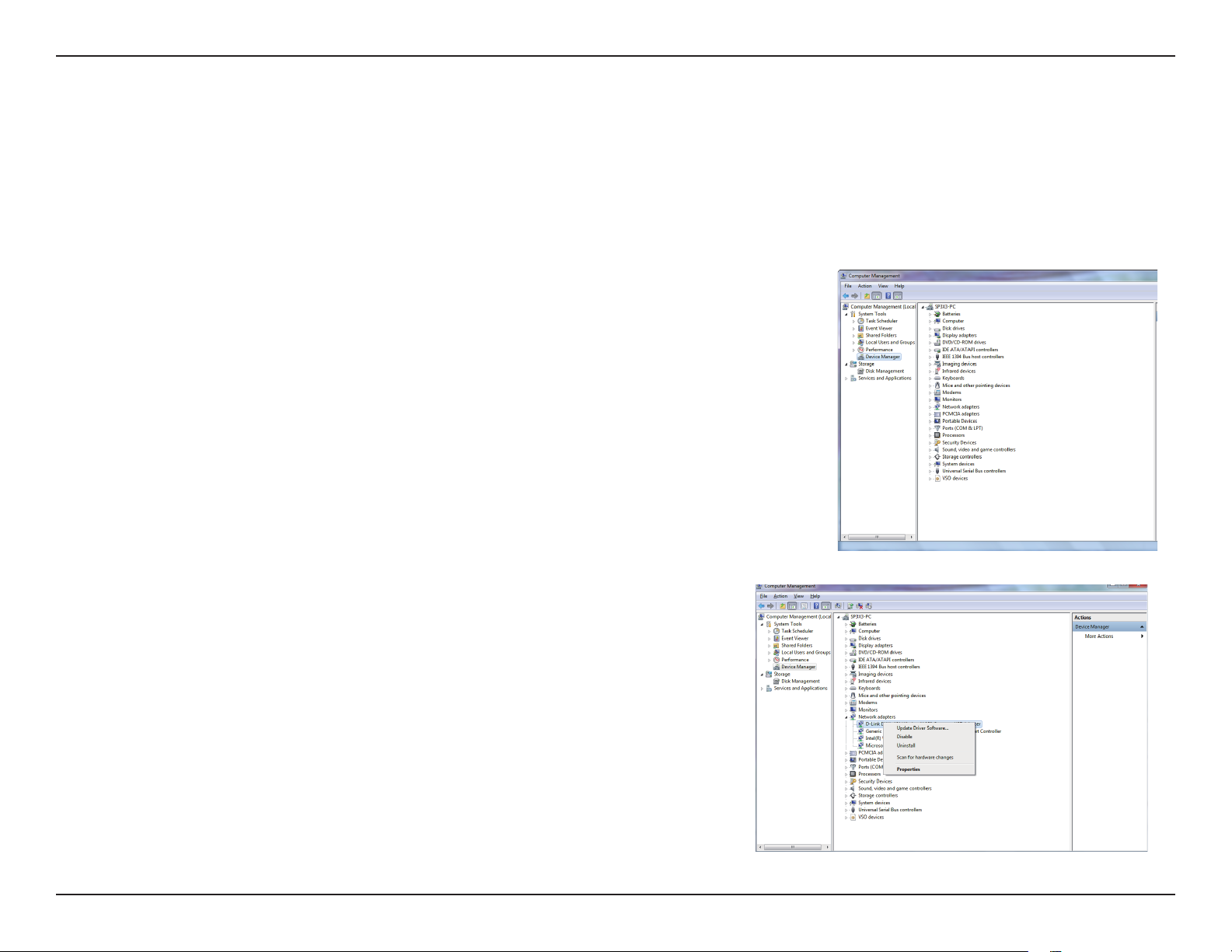
Abschnitt 2 - Installation
Andere kabellose Adapter deaktivieren
Die meisten neuen Laptops enthalten möglicherweise bereits einen integrierten kabellosen Adapter. Um mögliche Konikte mit dem kabellosen
Adapter von D-Link zu vermeiden, ist es ratsam, den kabellosen Adapter (so wie alle nicht genutzten Ethernet-Adapter) zu deaktivieren.
Klicken Sie auf dem Desktop mit der rechten Maustaste auf das Symbol Arbeitsplatz und wählen
Sie Verwalten.
Klicken Sie auf Geräte-Manager. Klicken Sie in der angezeigten Liste auf das + Zeichen links neben
Netzwerkadapter.
Klicken Sie mit der rechten Maustaste auf den Adapter, den Sie deaktivieren möchten,
und klicken Sie auf Deaktivieren.
8D-Link DWA-121 Benutzerhandbuch
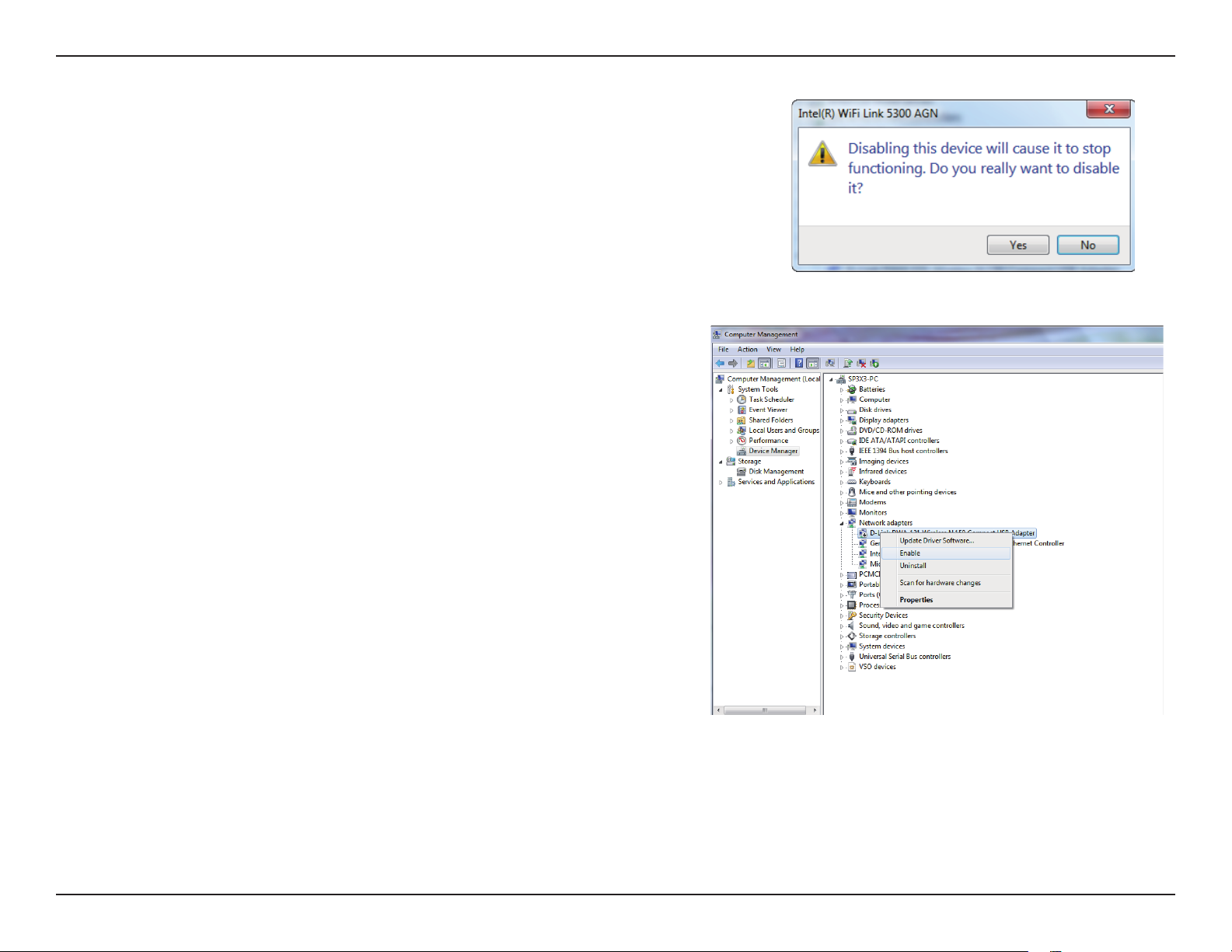
Abschnitt 2 - Installation
Klicken Sie auf Ja, um den Adapter zu deaktivieren.
Der Adapter ist damit deaktiviert. Das wird durch ein rotes X kenntlich gemacht.
Die Deaktivierung des Adapters entfernt die Treiber nicht. Wenn Sie den Adapter
verwenden möchten, klicken Sie einfach mit der rechten Maustaste darauf und
wählen Sie Aktivieren.
9D-Link DWA-121 Benutzerhandbuch
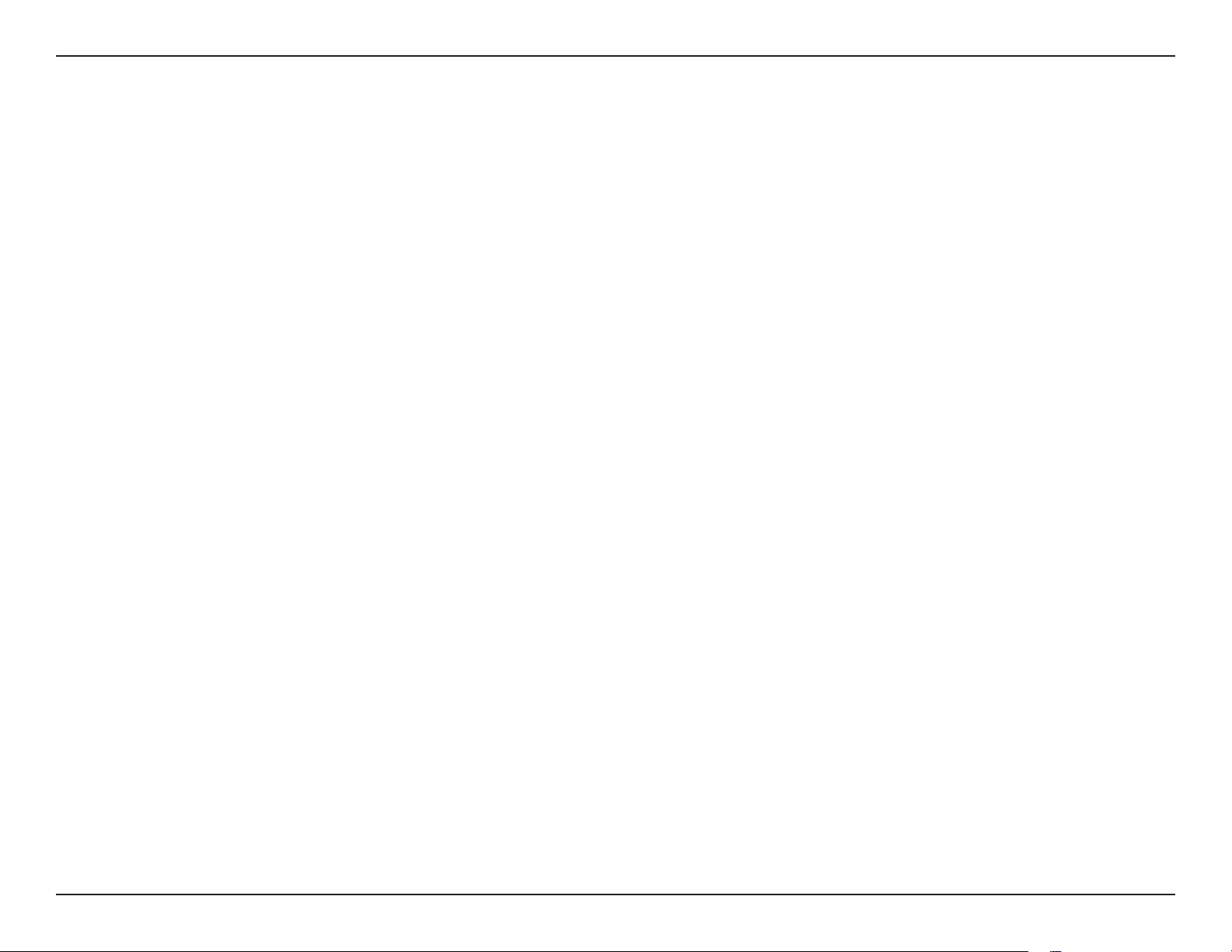
Abschnitt 2 - Installation
Anmerkungen zur drahtlosen Installation
Der drahtlose Adapter von D-Link (auch Funkadapter oder kabelloser Adapter genannt) bietet Ihnen Zugri auf Ihr Netzwerk mithilfe einer drahtlosen
Verbindung von nahezu überall innerhalb des Betriebsbereichs Ihres drahtlosen Netzwerks. Dabei ist zu berücksichtigen, dass Anzahl, Stärke und
Anordnung von Wänden, Decken oder anderen Objekten, die das Signal durchdringen muss, die Reichweite einschränken können. Normalerweise
hängen die Reichweiten jeweils von der Art der Materialien und der Funkfrequenzstörungen Ihres Netzwerks ab. Die folgenden allgemeinen
Richtlinien helfen Ihnen, die Reichweite Ihres Funknetzes zu maximieren:
1. Beschränken Sie die Anzahl der Wände und Decken zwischen dem D-Link-Adapter und anderen Netzwerkgeräten auf ein Minimum
– jede Wand oder Decke kann die Reichweite Ihres Adapters um 1 - 30 m reduzieren. Stellen Sie deshalb Ihre Geräte so auf, dass
die Anzahl der Wände oder Decken auf ein Minimum reduziert ist.
2. Achten Sie auf die kürzeste Linie zwischen den Netzwerkgeräten. Eine Wand, die 0,5 m stark ist, aber einen Neigungswinkel von
45º aufweist, ist nahezu 1 m dick. Bei einem Neigungswinkel von 2° scheint die Wand über 14 m dick. Positionieren Sie die Geräte
für einen besseren Empfang so, dass das Signal gerade durch eine Wand oder Decke tritt (anstatt in einem Winkel).
3. Baumaterialien können von Bedeutung sein. Bestimmte Baumaterialien können das Signal in seiner Reichweite negativ
beeinträchtigen, wie z. B. eine starke Tür aus Metall oder Streben aus Aluminium. Versuchen Sie, Access Points, drahtlose Router
und Computer so aufzustellen, dass das Signal durch Trockenbauwände, Gipskartonplatten oder Eingänge gesendet werden
kann. Materialien und Objekte wie Glas, Stahl, Metall, Wände mit Wärmedämmung, Wasser (Aquarien), Spiegel, Aktenschränke,
Mauerwerk und Zement beeinträchtigen die Stärke Ihres Funksignals.
4. Halten Sie Ihr Produkt (mindestens 1-2Meter) von elektrischen Geräten oder Einheiten fern, die RF-Rauschen erzeugen.
5. Wenn Sie 2,4GHz kabellose Telefone oder X-10 (drahtlose Produkte wie z. B. Deckenventilatoren, Leuchten und Sicherheitssysteme
nutzen), könnte Ihre drahtlose Verbindung in seiner Qualität dramatisch beeinträchtigt oder sogar ganz unbrauchbar werden.
Stellen Sie sicher, dass sich Ihre 2,4GHz-Telefonstation so weit wie möglich von Ihren drahtlosen Geräten entfernt bendet. Die
Basisanlage sendet auch dann ein Signal, wenn das Telefon nicht in Gebrauch ist.
10D-Link DWA-121 Benutzerhandbuch
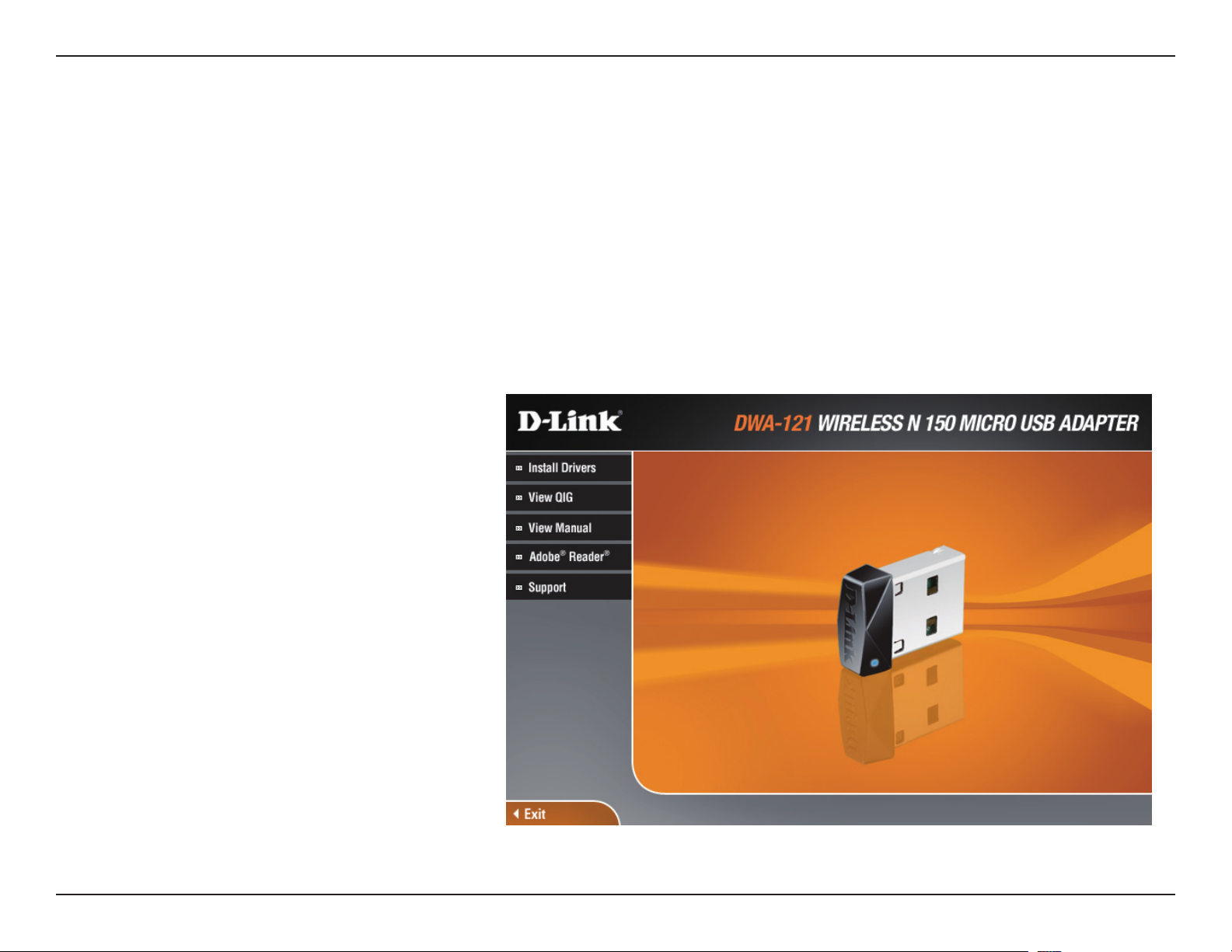
Abschnitt 2 - Installation
Adapterinstallation
Warnung: Installieren Sie den DWA-121 Wireless N 150 Micro USB Adapter erst dann in Ihrem Computer, wenn Sie die Treibersoftware von
der D-Link CD installiert haben.
Schalten Sie den Computer ein und legen Sie die D-Link DWA-121 Treiber-CD in das CD-ROM-Laufwerk ein.
Sollte die CD auf Ihrem Computer nicht automatisch ausgeführt werden, klicken Sie auf Start > Ausführen. Geben Sie folgenden Befehl in das
angezeigte Feld ein: D:\Autorun.exe, wobei D: für den Laufwerkbuchstaben Ihres CD-ROM-Laufwerks steht.
Wenn das Autorun-Fenster erscheint, klicken Sie auf Install Drivers
11D-Link DWA-121 Benutzerhandbuch
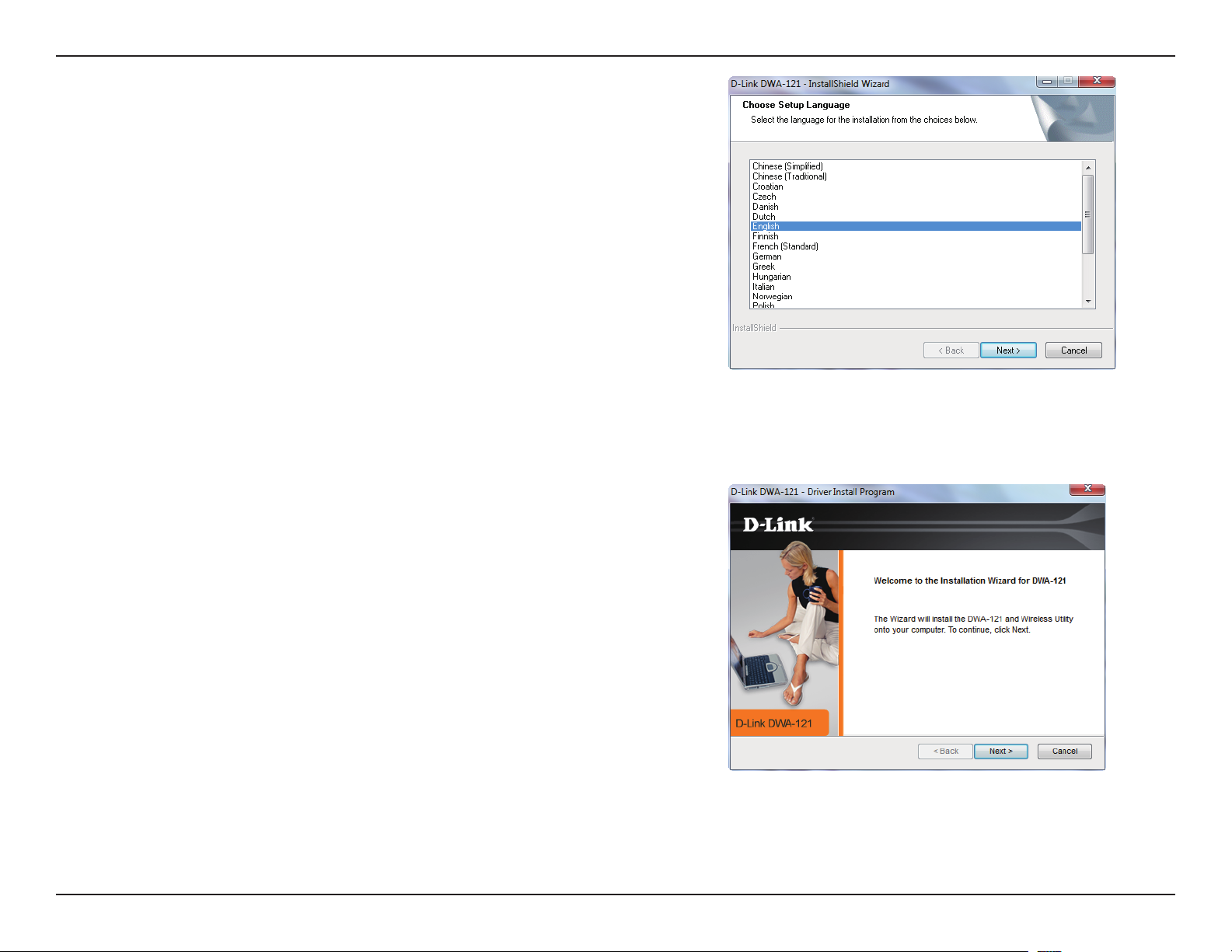
Abschnitt 2 - Installation
Wählen Sie Ihre Sprache von der Liste und klicken Sie auf Next (Weiter), um
fortzufahren.
Das Fenster InstallShield Wizard (InstallShield-Assistent) wird angezeigt.
12D-Link DWA-121 Benutzerhandbuch
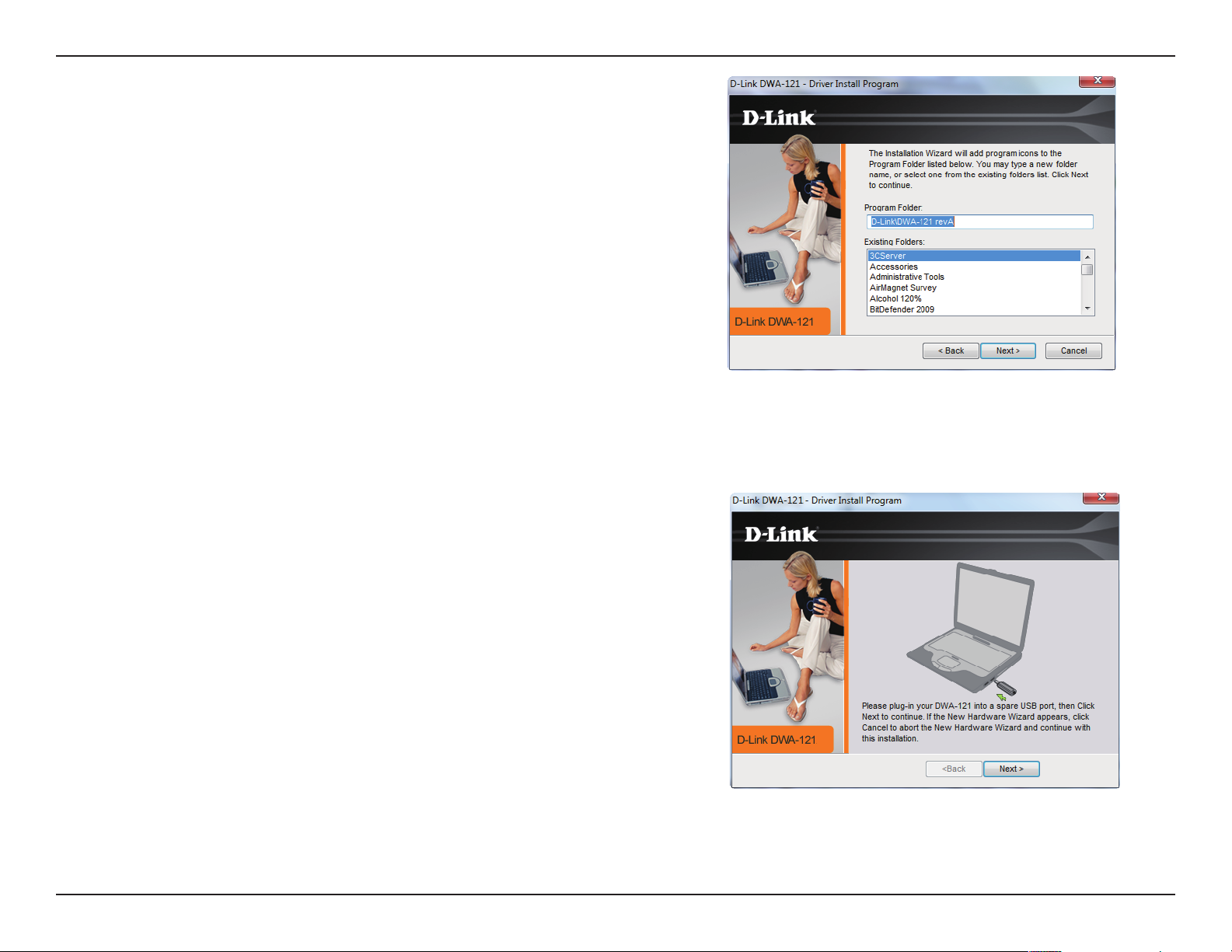
Abschnitt 2 - Installation
Wählen Sie den neuen Ordner oder einen bereits vorhandenen Ordner, dem
der Installationsassistent Programmsymbole hinzufügen soll, und klicken Sie
dann auf Next (Weiter).
Stecken Sie den Adapter in einen verfügbaren USB-Port an Ihrem Computer.
Falls der Assistent für das Suchen neuer Hardware erscheint, klicken Sie auf
Abbrechen.
13D-Link DWA-121 Benutzerhandbuch

Abschnitt 2 - Installation
Warten Sie bitte, während der Installationsassistent Ihre neue Softwareinstallation
konguriert.
Um eine Verbindung zu Ihrem drahtlosen Netzwerk manuell herzustellen, wählen
Sie Manually connect to a wireless network (Manuell eine Verbindung zu einem
drahtlosen Netzwerk herstellen) und klicken Sie dann auf Next (Weiter).
14D-Link DWA-121 Benutzerhandbuch
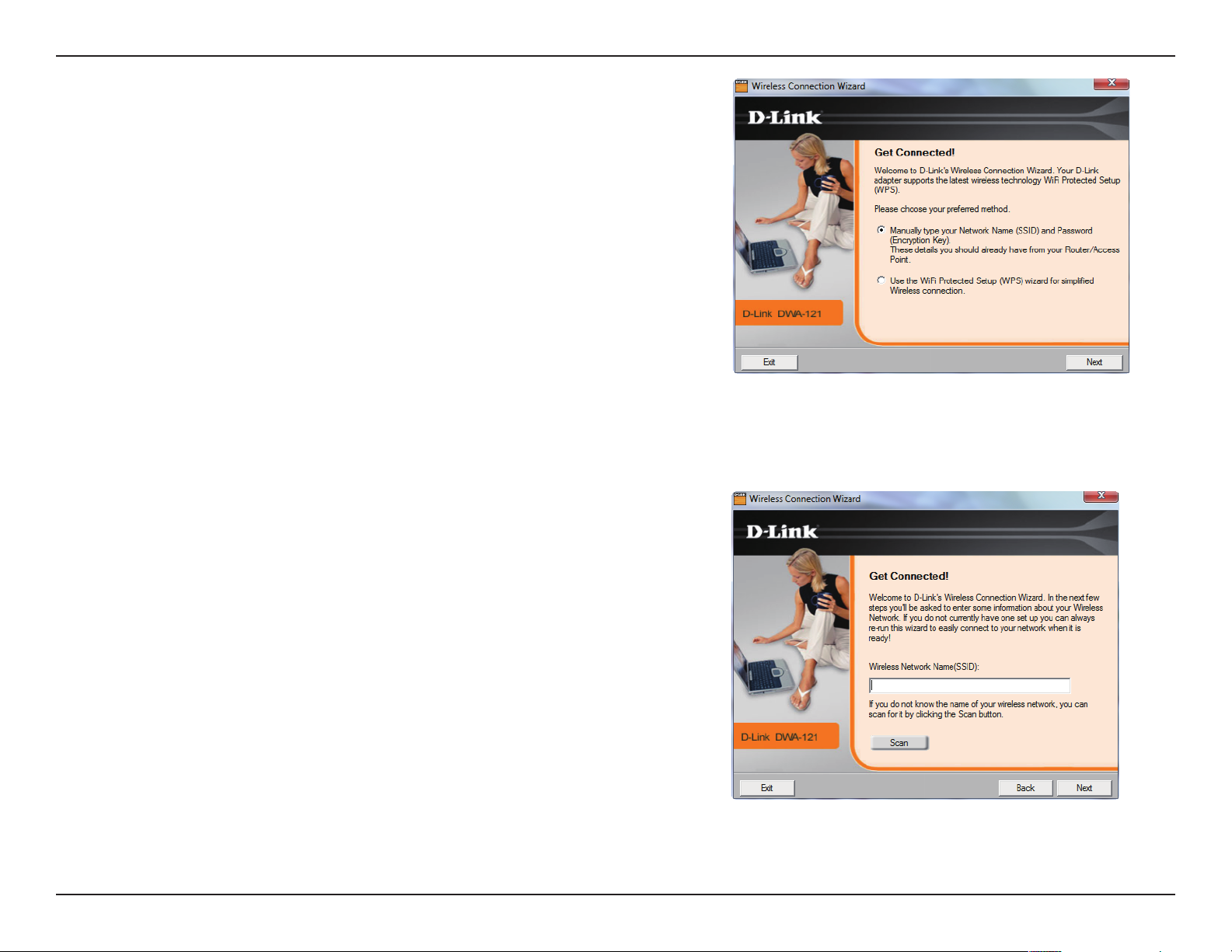
Abschnitt 2 - Installation
Um eine Verbindung zu Ihrem drahtlosen Netzwerk manuell herzustellen, wählen
Sie Manually connect to a wireless network (Manuell eine Verbindung zu einem
drahtlosen Netzwerk herstellen) und klicken Sie dann auf Next (Weiter).
Geben Sie den Netzwerknamen (SSID) manuell ein. Wenn Sie die SSID falsch
eingeben, werden Sie auf die Seite 'Site survey' (Standortübersicht) geführt.
Klicken Sie auf Scan, um die Seite 'Site survey' (Standortübersicht) anzuzeigen,
oder klicken Sie auf Next (Weiter).
15D-Link DWA-121 Benutzerhandbuch
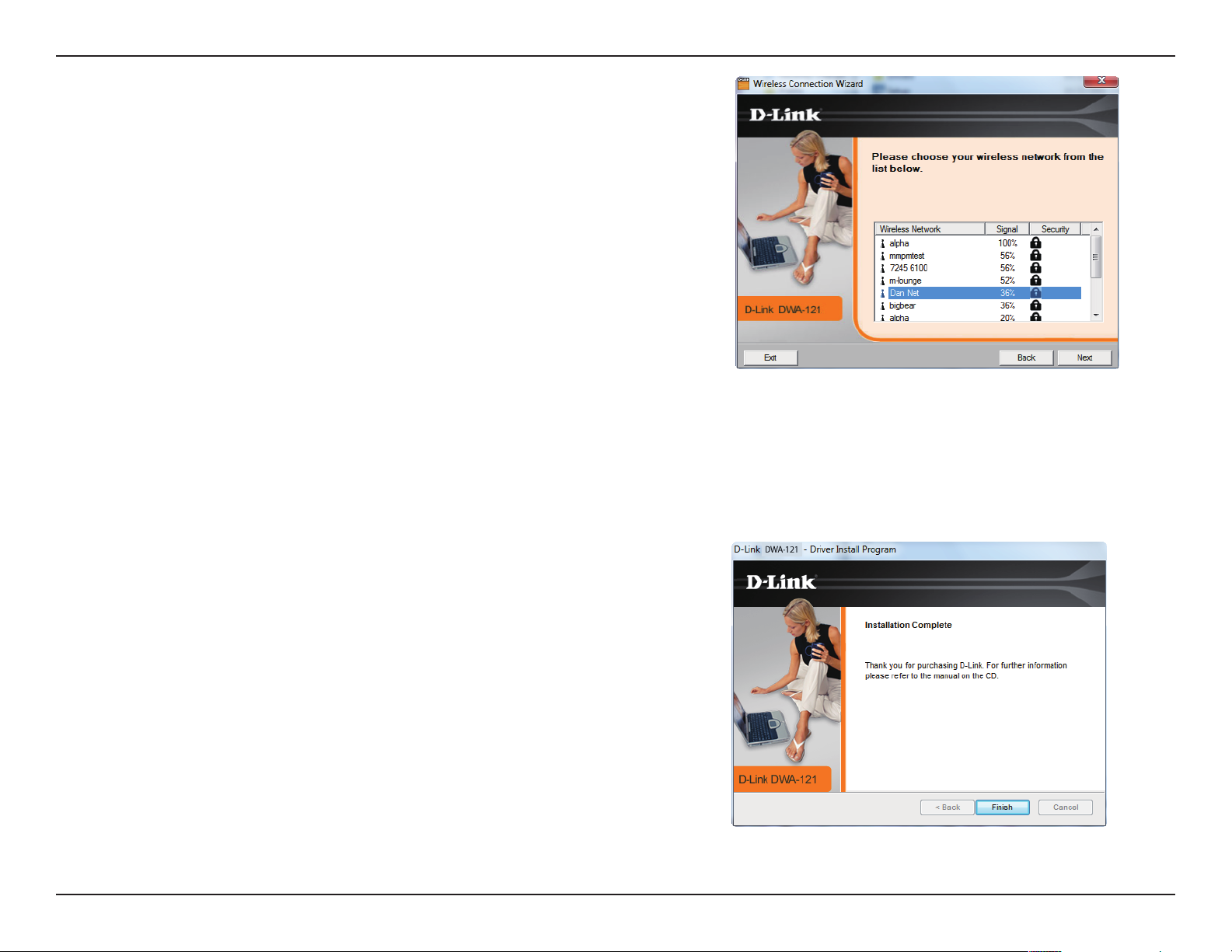
Abschnitt 2 - Installation
Klicken Sie auf Scan, um eine Liste der drahtlosen Netze (Site survey) anzuzeigen.
Klicken Sie auf den Netzwerknamen (SSID) und dann auf Next (Weiter).
Klicken Sie auf Finish (Fertig stellen), um fortzufahren. Bei der Auorderung zum
Neustart Ihres Computers, wählen Sie Yes, I want to restart my computer now
(Ja, ich möchte meinen Computer jetzt neu starten).
16D-Link DWA-121 Benutzerhandbuch
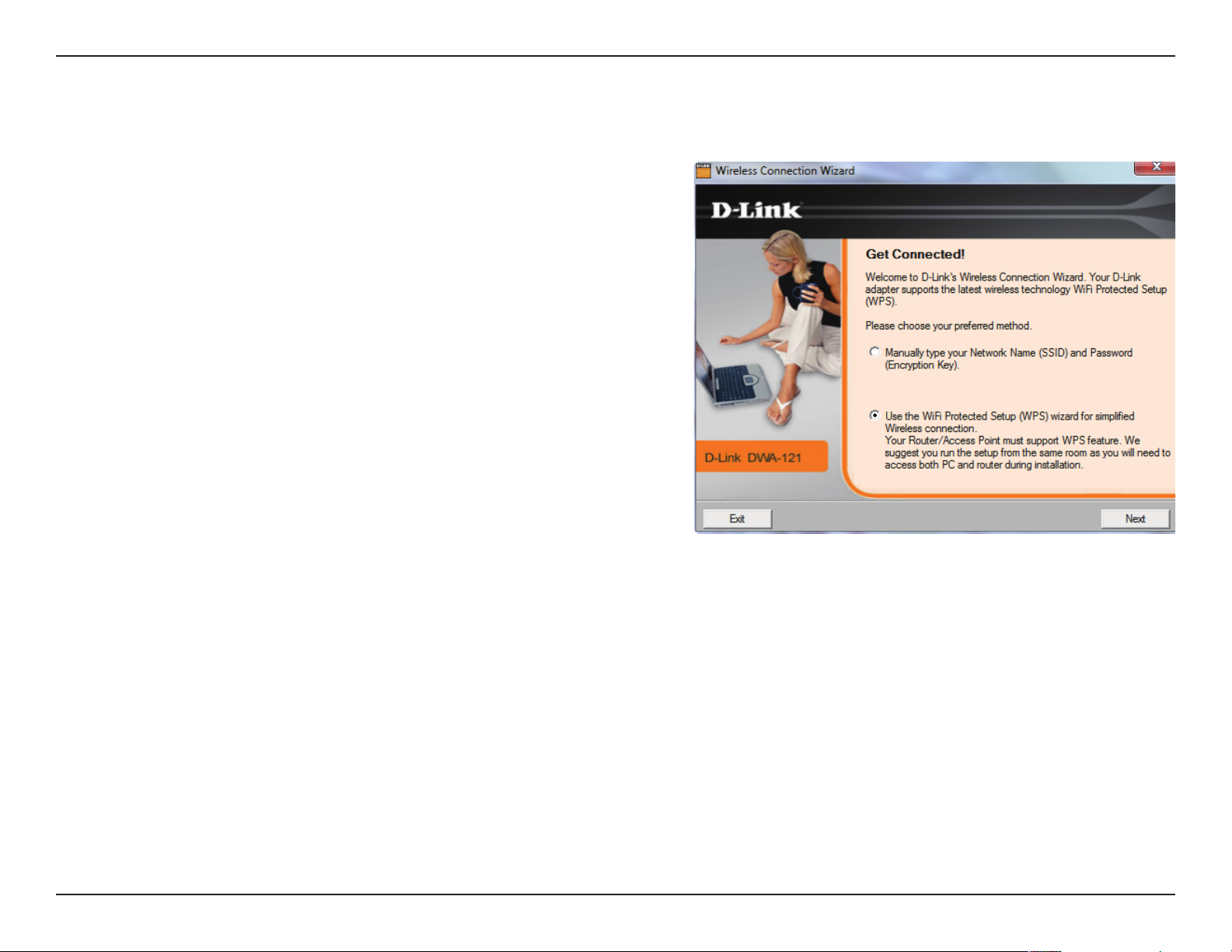
Abschnitt 2 - Installation
Wi-Fi® Protected Setup (WPS)
Das Wi-Fi Protected Setup (WPS) System dient dem einfachen und von
Sicherheitsfunktionen gestützten Aufbau von Wi-Fi-Netzwerken. Es ist ratsam,
den Access Point oder den drahtlosen Router während des Einrichtungsvorgangs
in nächster Nähe von Ihnen aufzustellen.
Weitere Informationen zum WPS nden Sie auf der Wi-Fi Alliance Website: www.
wi-.org.
Um die WPS zu starten, wählen Sie die Option Use the WiFi Protected Setup (WPS)
wizard for simplied Wireless connection (Den WPS-Assistenten zur schnellen
und problemlosen Herstellung einer drahtlosen Verbindung verwenden) und
klicken Sie auf Next (Weiter).
17D-Link DWA-121 Benutzerhandbuch
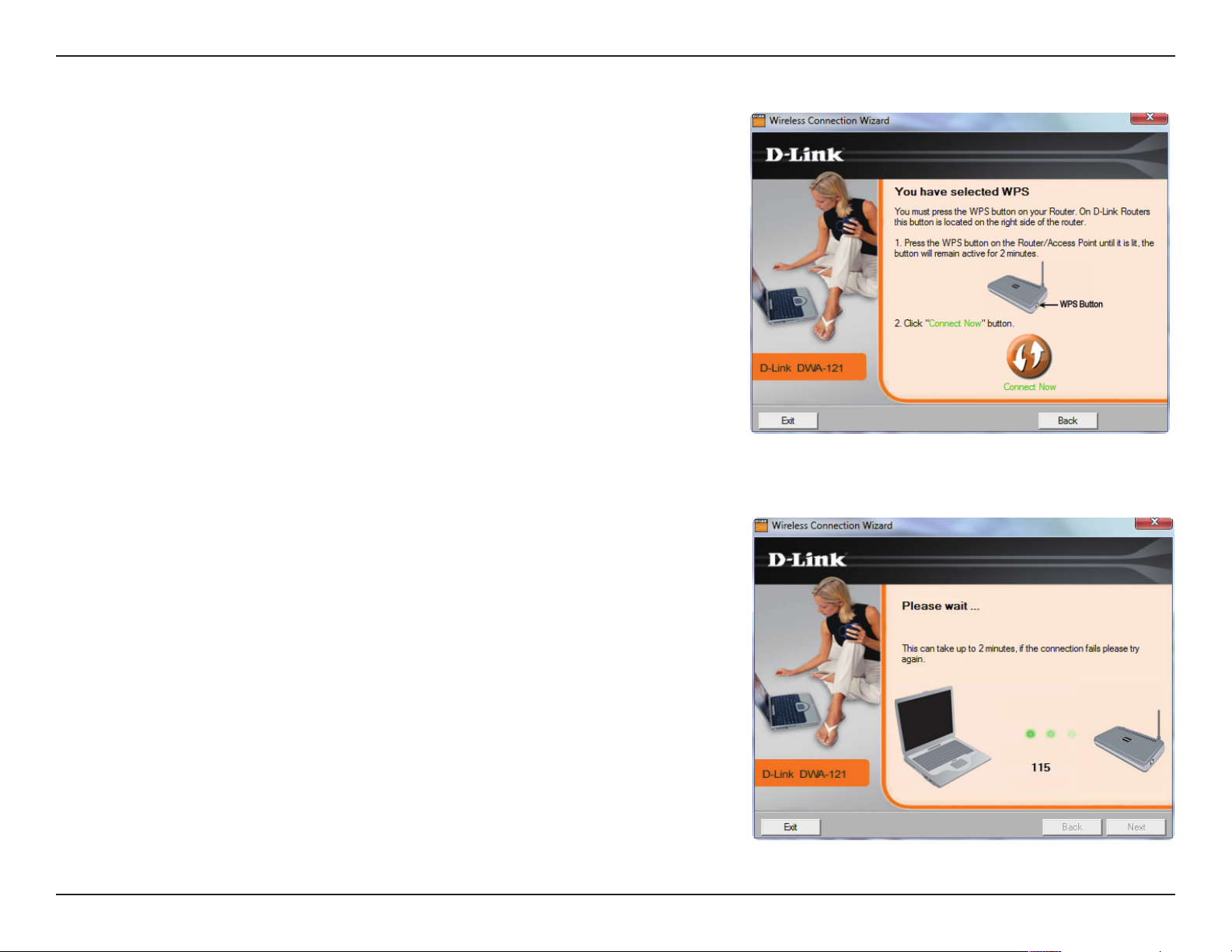
Abschnitt 2 - Installation
Drücken Sie so lange auf die WPS-Taste auf der rechten Seite des Router/ Access
Point, bis sie aueuchtet, und klicken Sie dann auf Connect Now (Jetzt verbinden).
Warten Sie bitte. Der Router/ Access Point stellt eine Verbindung her.
18D-Link DWA-121 Benutzerhandbuch
